Obsah
Ak hľadáte spôsob, ako nainštalovať Adobe Flash Player na serveri 2016 alebo v serveri 2019, pokračujte v čítaní tohto návodu. Ako možno viete, Adobe Flash Player je možné nainštalovať v serveri 2016 po pridaní role Remote Desktop Session Host (RDSH). Ak si však nechcete kúpiť licenciu RDSH, aby ste mohli nainštalovať Flash Player na serveri 2016 alebo 2019, postupujte podľa nižšie uvedených pokynov.
Tento návod obsahuje pokyny krok za krokom na inštaláciu programu Flash Player na serveri Windows Server 2016 alebo 2019.
Ako nainštalovať Adobe Flash Player na server 2016/2019.
Povolenie prehrávača flash na serveri 2016:
1. Otvoriť Príkazový riadok ako správca a zadajte tento príkaz:
dism /online /add-package /packagepath: "C:\Windows\servicing\Packages\Adobe-Flash-For-Windows-Package~31bf3856ad364e35~amd64~~10.0.14393.0.mum"

2. Reštartovanie počítača.
3. Po reštarte otvorte Internet Explorer a prejdite na túto stránku:
- https://helpx.adobe.com/flash-player/kb/flash-player-issues-windows-10-ie.html
4. Stlačte tlačidlo Testovanie prehrávača Flash Ak v animácii nižšie vidíte pohybujúce sa mraky, úspešne ste nainštalovali Flash Player.
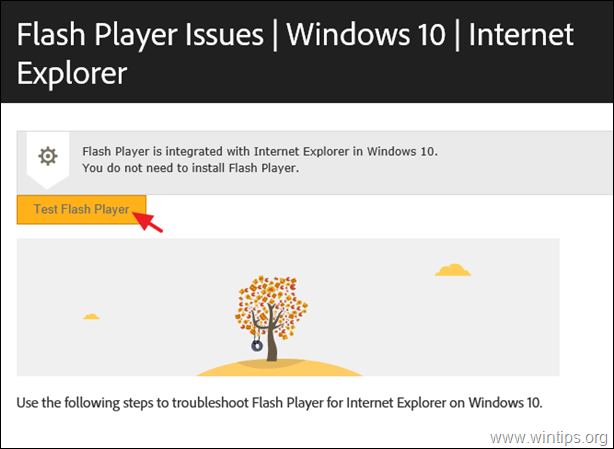
Ako nainštalovať Adobe Flash Player na server 2019.
Povolenie prehrávača flash na serveri 2019:
1. Otvoriť Príkazový riadok ako správca a zadajte tento príkaz:
dism /online /add-package /packagepath: "C:\Windows\servicing\Packages\Adobe-Flash-For-Windows-Package~31bf3856ad364e35~amd64~~10.0.17763.1.mum"

2. Reštartovanie servera a potom prejdite na túto stránku a otestujte prehrávač Flash Player.
To je všetko! Dajte mi vedieť, či vám tento návod pomohol, a zanechajte komentár o svojich skúsenostiach. Prosím, lajkujte a zdieľajte tento návod, aby ste pomohli ostatným.

Andy Davis
Blog správcu systému o systéme Windows





